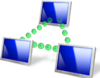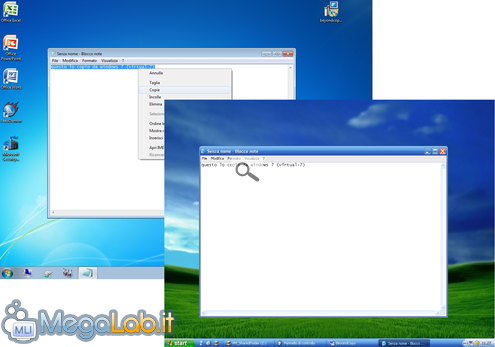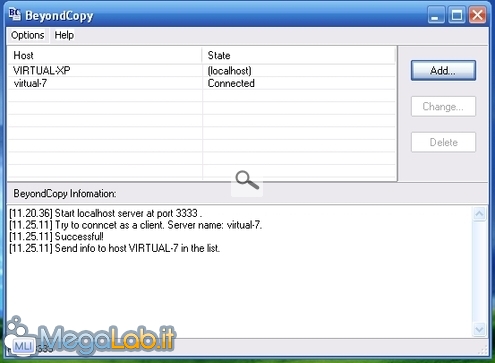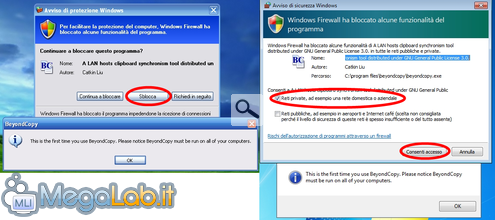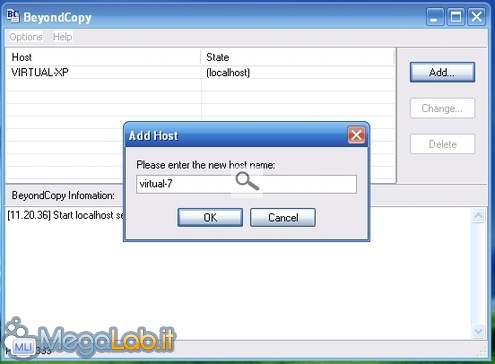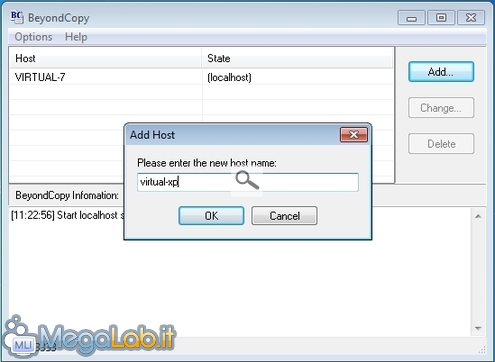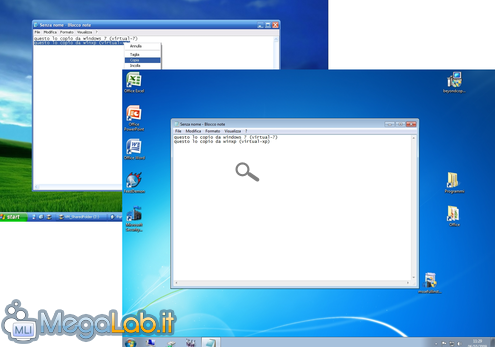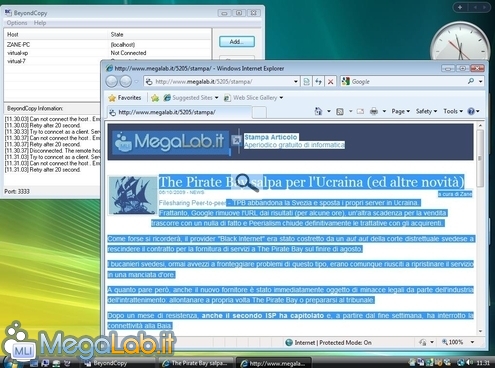Se siete soliti operare in piccoli gruppi di lavoro, oppure utilizzate più PC contemporaneamente, potrebbe risultare molto utile condividere gli "appunti", ovvero quella particolare area in cui vengono memorizzate e lette le informazioni in seguito alle operazioni di copia-incolla.
Dotando i vostri sistemi di questa funzionalità, tanto per capirci, potreste copiare informazioni sul primo computer, e quindi incollarle nell'elaboratore di testi del secondo.
Interessati? Seguitemi.
Prima di partire: una LAN funzionante
Prima di utilizzare questa caratteristica, è indispensabile che la vostra rete locale sia opportunamente configurata. Sinceratevi quindi che i computer si "vedano" e siano in grado di condividere file e stampanti nel modo tradizionale.
Per maggiori informazioni in merito, vi rimando all'articolo "Allestire una rete di computer (LAN)".
Installazione del programma
Interrogando Google in merito alla disponibilità di programmi realizzati a questo scopo, si ricevono letteralmente migliaia di risultati.
Dopo averne provati alcuni ottenendo risultati abbastanza deludenti, mi sono infine imbattuto in BeyondCopy. Si tratta di un'applicazione gratuita ed open source, compatibile ufficialmente con tutte le versioni di Windows fino alla "XP", ma in pratica perfettamente funzionante anche su Windows Vista e Windows 7, che permette la condivisione degli appunti in maniera facilissima
Per prima cosa, scaricate ed installate il programma sul primo PC (è anche disponibile una versione no-install, se preferite i programmi "portable").
La procedura di setup è sempre la stessa vista in programmi analoghi. I meno anglofoni prestino solamente attenzione ad accettare la licenza d'uso attivando l'opzione I accept the agreement alla seconda videata, e per il resto si tratta semplicemente di cliccare ripetutamente su Next.
Ultimata l'installazione, verrete accolti da una finestra di conferma e dalla richiesta da parte del firewall di autorizzare il programma ad accedere alla rete (a sinistra è visibile quella proposta da Windows XP, a destra quella di Windows 7)
Sinceratevi di accettare e quindi cliccate Ok nella finestra di dialogo generata da BeyondCopy.
Verrà così mostrata la finestra del programma vera e propria.
Installare sugli altri PC
Per il momento non toccate altro e spostatevi sul secondo computer con cui volete condividere gli appunti. Installate anche lì il programma.
Ripetete eventualmente il setup per ogni altra postazione: durante le mie prove, ho utilizzato con successo tre PC distinti contemporaneamente, ma la documentazione non segnala limiti di alcun tipo anche utilizzandone di più.
Configurazione dei PC
Tornate sul primo computer e cliccate il pulsante Add nella schermata di BeyondCopy. Digitate quindi il nome del secondo computer e confermate
Se state operando con più di due PC, ripetete l'operazione per aggiungere alla lista ogni altro computer che dovrà condividere gli appunti.
Spostatevi in seguito sul secondo computer e ripetete l'operazione. Aggiungete quindi il primo PC
Di nuovo, inserite nella lista anche tutti gli altri computer presenti, esattamente come visto in precedenza.
Attendete ora una trentina di secondi ed osservate i messaggi di log nella finestra del programma: dovreste poter notare la dicitura Successful! e l'attributo State nella lista poco sopra dovrebbe riportare quindi lo stato Connected.
In caso così non fosse, ancora non disperate. Durante le mie prove è infatti emerso che a volte questa indicazione non viene aggiornata tempestivamente, ma il programma funziona comunque regolarmente.
Prima prova: copia-incolla di testo semplice
Come prima prova, ho eseguito un copia-incolla di testo semplice fra i due calcolatori, copiando da un'istanza di blocco note in esecuzione sul secondo PC ed incollando sul primo
Tutto ha funzionato come ci si aspettava. La conferma che la configurazione è stata ultimata correttamente l'otteniamo eseguendo nuovamente un copia-incolla, questa volta però nell'altra direzione
Seconda prova: copia da Internet Explorer, incolla in Word
Per la seconda prova, ho complicato un po' le cose. Ho aperto un articolo di MegaLab.it su di un terzo PC opportunamente equipaggiato con BeyondCopy e copiatone il contenuto negli appunti.
Ho quindi incollato all'interno di un documento Microsoft Word in esecuzione sul secondo PC: anche qui, il risultato è stato d'eccellenza
Copia-incolla di file
Il programma promette, a patto di aver mantenuto attive le condivisioni amministrative e di essersi sincerati che i PC siano in grado di accedere vicendevolmente alla risorse condivise, anche di copia-incollare interi file.
Non ho approfondito particolarmente tale possibilità, ma qualche semplice prova ha mostrato che l'applicazione funziona nettamente meno bene in questo scenario: non sempre l'operazione va a buon fine e, in talune circostanze, il software causa un blocco ad explorer.exe che rende necessario un po' di acume tecnico per evitare un reset del calcolatore.
Altre limitazioni
Uno dei limiti che probabilmente faranno storcere il naso a qualcuno è costituito dal fatto che BeyondCopy funziona solamente sotto Windows: se siete in compagnia di Mele e Pinguini insomma, non potrete utilizzarlo per condividere gli appunti con questi ultimi.
Merita inoltre almeno una menzione il limite evidenziato nella documentazione: stando a quanto dichiarato dal programmatore, non dovrebbe essere possibile superare la soglia dei 2 kB di testo copia-incollabile fra sistemi differenti.
In verità però, ho trasferito senza problemi tutto il contenuto dell'articolo "Utilizzare scanner, stampanti e vecchie applicazioni con Windows 7: guida a "Windows XP Mode"" che, fra testo ed immagini, supera tranquillamente i due megabyte.
Cosa fare se non funziona
Da quanto ho potuto constatare, il programma svolge piuttosto bene il proprio compito principale.
In caso doveste incontrare problemi, si tratta, con tutta probabilità, di errori legati alla configurazione della rete: sinceratevi quindi che i computer si "vedano" e siano in grado di condividere file e stampanti nel modo tradizionale e che BeyondCopy non sia bloccato dal firewall.
In casi estremi, provate a cambiare il numero della porta di comunicazione utilizzata (operazione da svolgersi su tutti i PC coinvolti): l'opzione è raggiungibile dalla prima voce di menu, e richiede un riavvio del programma per divenire effettiva.
Disinstallazione
BeyondCopy è dotato di una efficiente procedura di rimozione, che pare rimuovere correttamente ogni traccia del software.
L'importante è ricordarsi di chiudere il programma prima di iniziare.
Consumo di memoria
L'applicazione è leggerissima: il consumo di memoria si assesta attorno ai 2 MB, e non sembra aumentare contestualmente alla copia di nuovi dati.
Aspetti migliorabili
Oltre ai già citati problemi con il copia-incolla dei file, l'unico altro aspetto che potrebbe essere migliorato in questo comodo applicativo riguarda la possibilità di assegnare una combinazione di tasti specifica al copia-incolla "globale". Poiché oggi il software utilizza sempre l'area generica adibita agli appunti di Windows, operando in un piccolo gruppo di lavoro si finisce, presto o tardi, per sovrascriversi i dati gli uni con gli altri.
Potendo modificare la combinazione di tasti da utilizzare per attivare il copia-incolla di rete (Ctrl+Shift+C / Ctrl+Shift+V, magari?) il problema sarebbe risolto, poiché i tradizionali Ctrl+C / Ctrl+V potrebbe essere utilizzati per le tradizionali operazioni "locali".
Altre idee ed alternative
Il programma qui presentato è in grado di condividere solamente gli appunti. In talune circostanze però potrebbe essere interessante condividere anche mouse e tastiera: se siete interessati a questa ghiotta possibilità, vi rimando all'articolo "Controllare due PC con una sola tastiera ed un solo mouse: guida pratica a Synergy".
Se invece siete interessati esplicitamente agli appunti ma per qualche motivo BeyondCopy non vi soddisfa, segnalo le seguenti alternative: Broadcast Clipboard, Ditto, Clipster, Simidude (a pagamento). Provatene qualcuna e fateci sapere le vostre impressioni utilizzando i commenti: potreste aver maggior fortuna!
MegaLab.it rispetta la tua privacy. Per esercitare i tuoi diritti scrivi a: privacy@megalab.it .
Copyright 2008 MegaLab.it - Tutti i diritti sono riservati